前言
大家好,我是林总,网络的带宽资源是有限的,但是在带宽的使用上,常常会出现“20%的主机占用了80%的资源”,从而导致网络的应用常常出现“上网慢、网络卡”等现象。企业路由器提供了基于IP地址的带宽控制功能,可以有效防止少部分主机占用大多数的资源,为整个网络带宽资源的合理利用提供保证。
本文介绍企业路由器的带宽控制的配置步骤。
正文

某企业内网有50台主机,使用多WAN口企业路由器,申请20M光纤和10M的ADSL线路。其中计划给市场部10M带宽,剩余的20M给其它部门,内网IP地址段为192.168.1.100~149,根据需求,制定以下需求表格:
注意:ADSL线路一般上行为512Kbps, 带宽控制的算法:最小上行(下行)带宽=总带宽/电脑数,上述表格仅考参考,实际参数设置可以参考文档结尾的参考表。


登录路由器管理界面,点击 接口设置 >> WAN设置,设置两个(或多个)WAN口的上网参数,填写宽带线路真实上行、下行的带宽,参数填写完成后,点击 保存。以WAN1口为例,如下图所示:
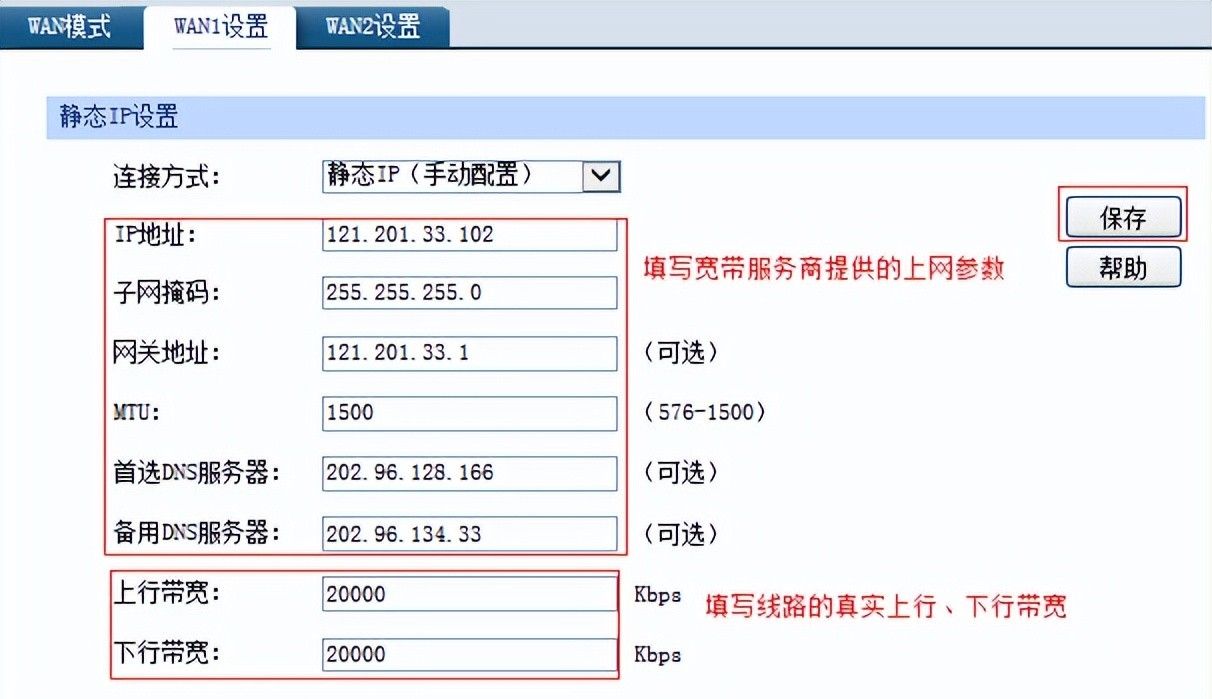
注意:1Mb=1024Kb,为了便于计算,文档以1Mb=1000Kb为例。

添加市场部和其他部门的用户组,后续的控制规则中针对两个组进行带宽控制。
添加用户组的具体设置方法,请点击参考:


1、添加市场部规则
点击 传输控制 >> 带宽控制 >> 带宽控制规则,自定义规则名称,数据流向选择LAN->WAN-ALL,用户组选择 市场部,带宽模式选择 独立,填写计划好的上下行带宽值,如下:
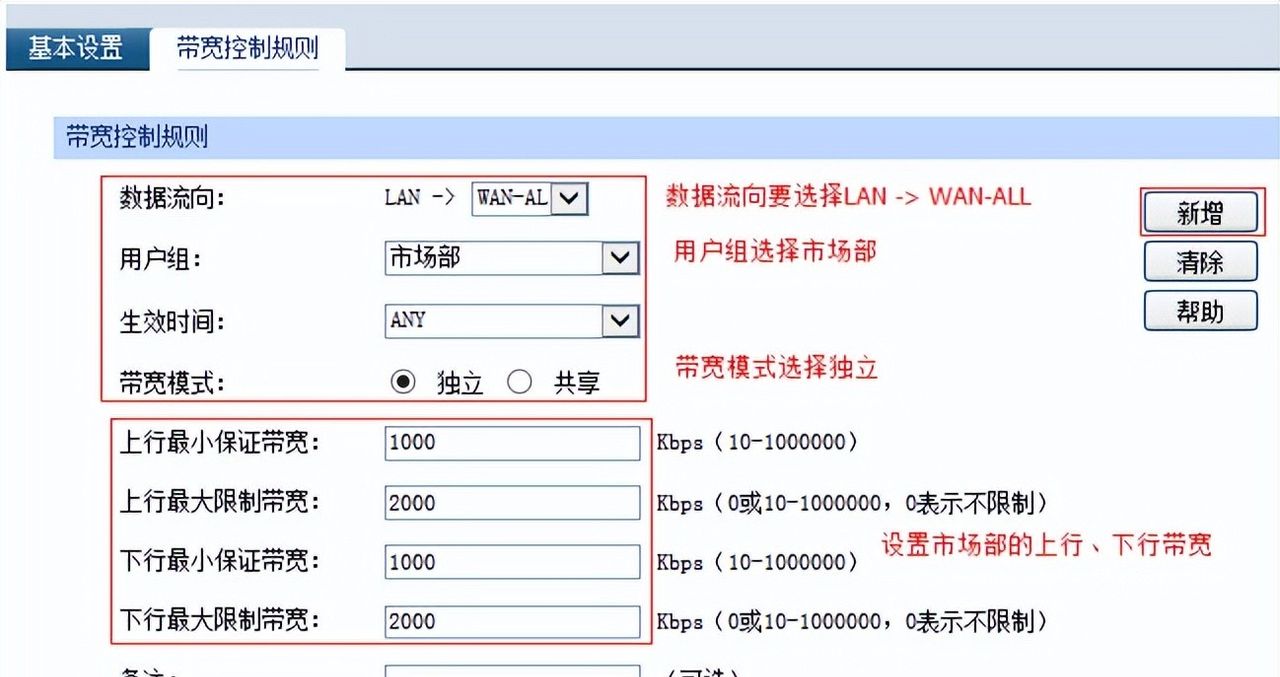
注意:带宽模式中的“独立”表明受控组中的每一个IP地址最小带宽为1000Kbps,最大带宽均为2000Kbps。
2、添加其它部门规则
填写其他部门的控制规则,如下:
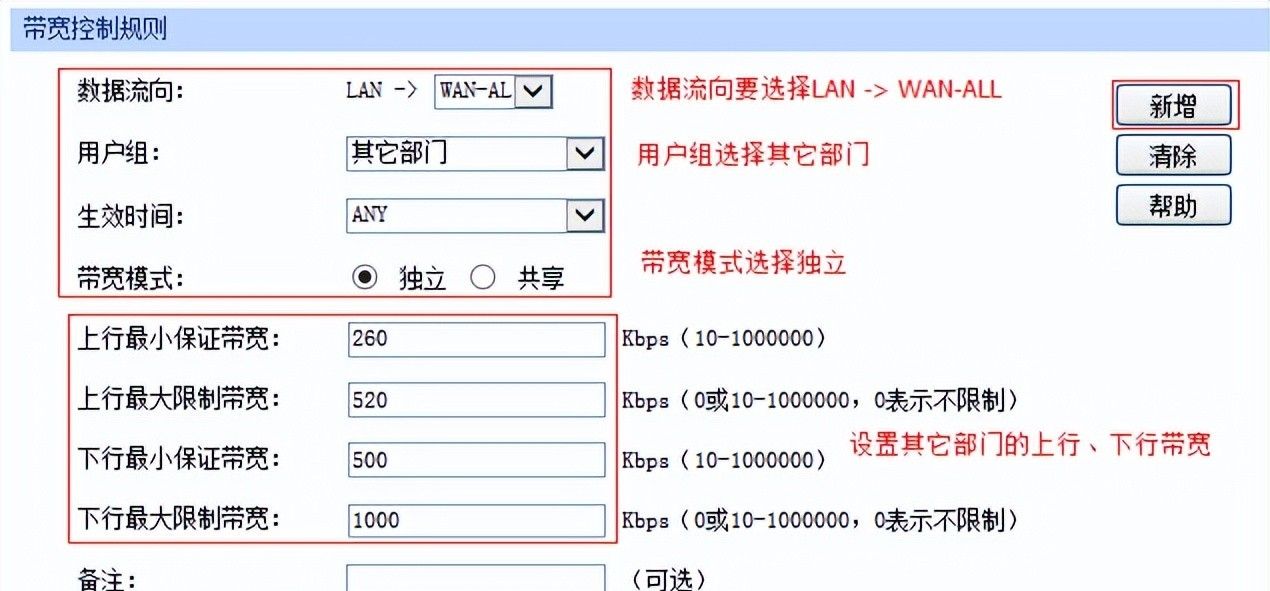
设置完成后,规则列表如下:
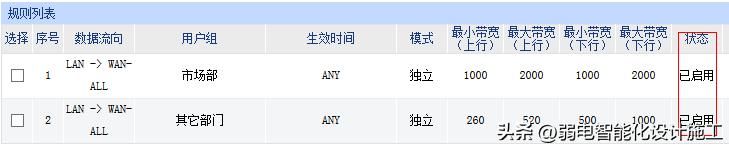
3、启用带宽控制
在带宽控制规则页面,选中 启用普通带宽控制,点击 保存。
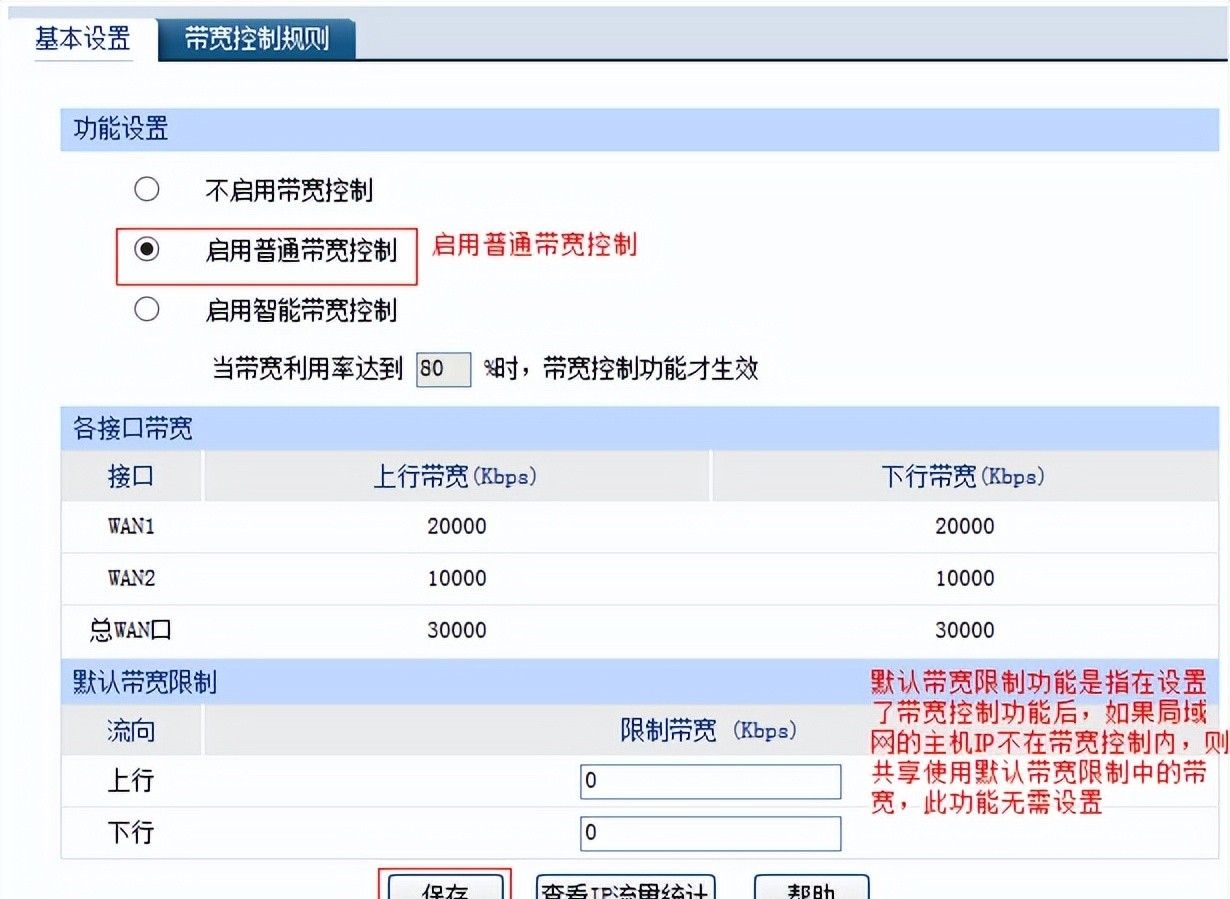
注意:智能带宽控制功能即带宽到达必定比例的时候,才会触发控制,如:10M带宽,设置带宽利用率为80%,则表明内网使用到总带宽8M时,带宽控制规则才会生效。
至此,带宽控制设置完成。局域网内的电脑将根据带宽控制规则中设置的规则来使用网络。

企业路由器设置过程中,带宽控制方面的相关问题及解答如下:
问:带宽控制最大限制多少才合适呢?
答:限制带宽取决于两个方面:一是业务需求,不同部门、电脑的工作需求决定对网络带宽的需求,该需求决定占用总带宽的比例;二是接口带宽,企业总带宽的大小决定给各个业务主机分配的具体值。例如公司总带宽为10M光纤,A部门10台电脑需要下载、上传、收发邮件,那么每台主机限制上下行最大值为1500~2000Kbps,
问:设置好带宽控制后效果不明显,怎么办?
答:需要分别检查以下三点:电脑的IP地址是否固定、受控电脑的IP地址是否加入受控组、控制带宽规则设置是否合理,检查并排查以上问题即可。如:设置带宽控制规则,如果选择数据流向是LAN-WAN1,当受控主机在使用网络时,数据包依旧有可能从其它WAN口转发。
问:设置好带宽控制后,受控组是否可以继续加入IP?
答:不可以,在设置带宽控制时,最小保障带宽是=总的上行带宽/电脑数,如果此时受控组增加IP地址,系统会弹出警告页面。如果做带宽控制的组需要增加IP地址,此时只能先删除带宽控制条目后,再重新设置带宽控制规则。
设置带宽控制规则参考表
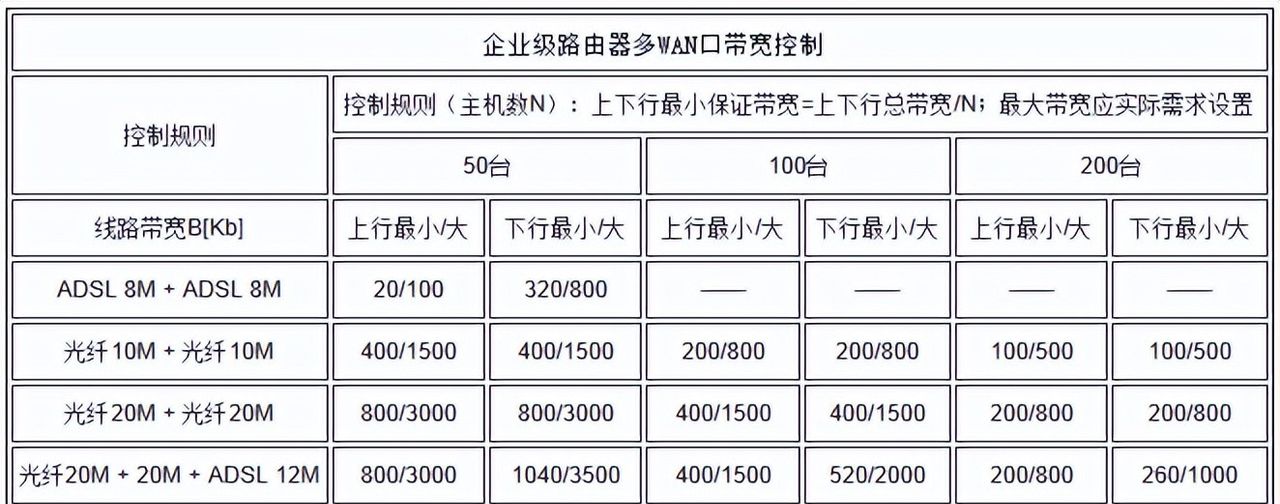
[企业路由器] 单WAN口带宽控制设置指导

网络的带宽资源是有限的,但是在带宽的使用上,常常会出现“20%的主机占用了80%的资源”,从而导致网络的应用常常出现“上网慢、网络卡”等现象。WVR系列路由器提供了基于IP地址的带宽控制功能,可以有效防止少部分主机占用大多数的资源,为整个网络带宽资源的合理利用提供保证。
本文介绍企业路由器的带宽控制的配置步骤。

某企业内网有40台主机,20M光纤宽带接入,其中8M给市场部,剩余的12M给其它门部,内网电脑IP地址设置为手动指定,IP地址段为192.168.1.100~139,20M带宽,根据需求,制定以下需求表格:
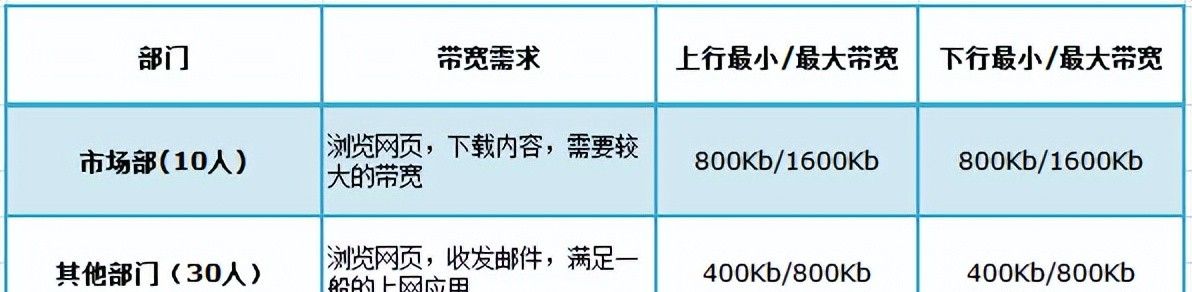
注意: 带宽控制的算法:最小上行(下行)带宽=总带宽/电脑数,上述表格数据仅考参考,具体以实际环境为准。


登录路由器管理界面,点击 接口设置 >> WAN设置,在WAN1设置中,设置WAN口的上网参数(以静态IP为例),填写宽带线路真实上行、下行的带宽,参数填写完成后,点击 保存。
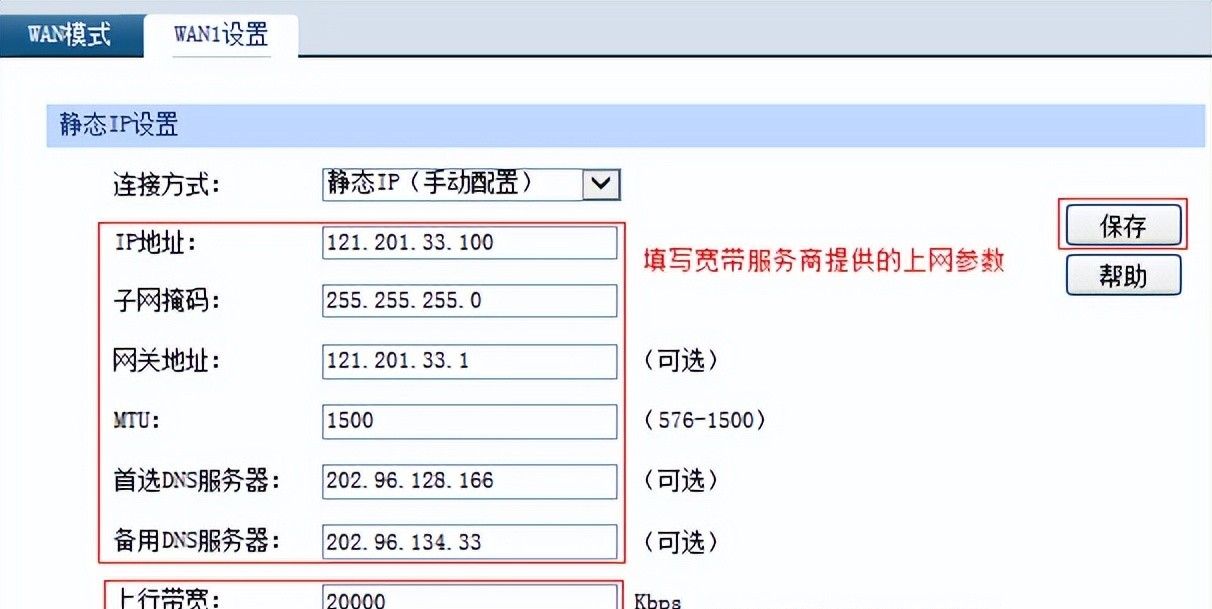
注意:1Mb=1024Kb,为了便于计算,文档以1Mb=1000Kb为例。

添加市场部和其他部门的用户组,后续的控制规则中针对两个组进行带宽控制。
添加用户组的具体设置方法,请点击参考:


1、添加市场部员工带宽控制规则
该规则设置各受控组中每个电脑的上行的最大带宽。
点击 传输控制 >> 带宽控制 >> 带宽控制规则,自定义规则名称,数据流向选择LAN->WAN1,用户组选择市场部带宽模式选择独立,填写计划好的上下行带宽值,如下:
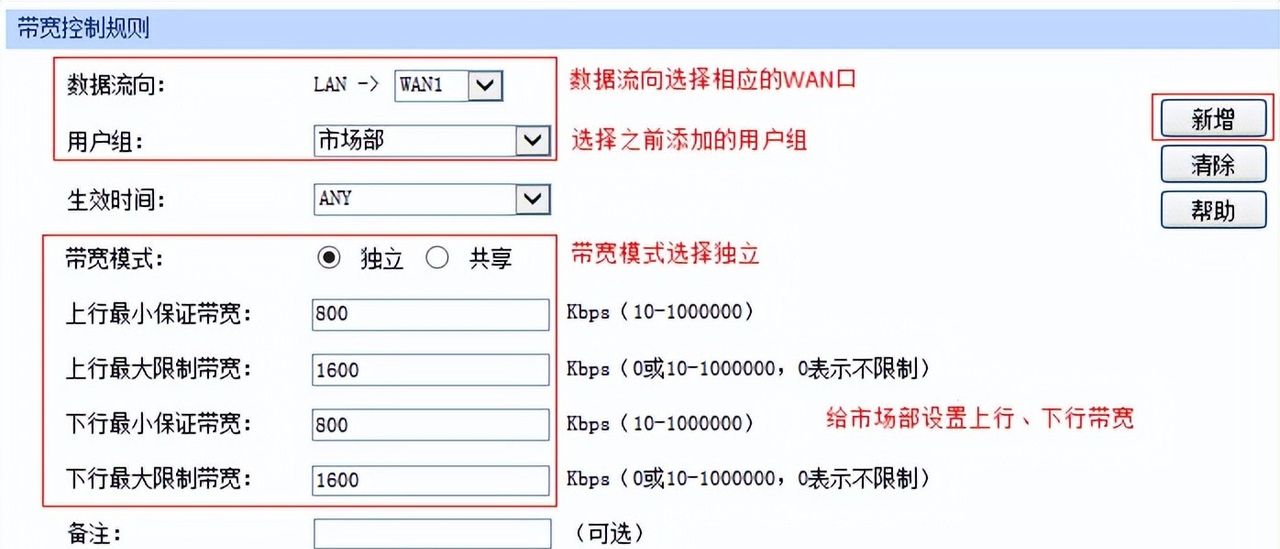
注意:带宽模式中的“独立”表明受控组中的每一个IP地址最小带宽为800Kbps,最大带宽均为1600Kbps。
2、添加其它部门带宽控制规则
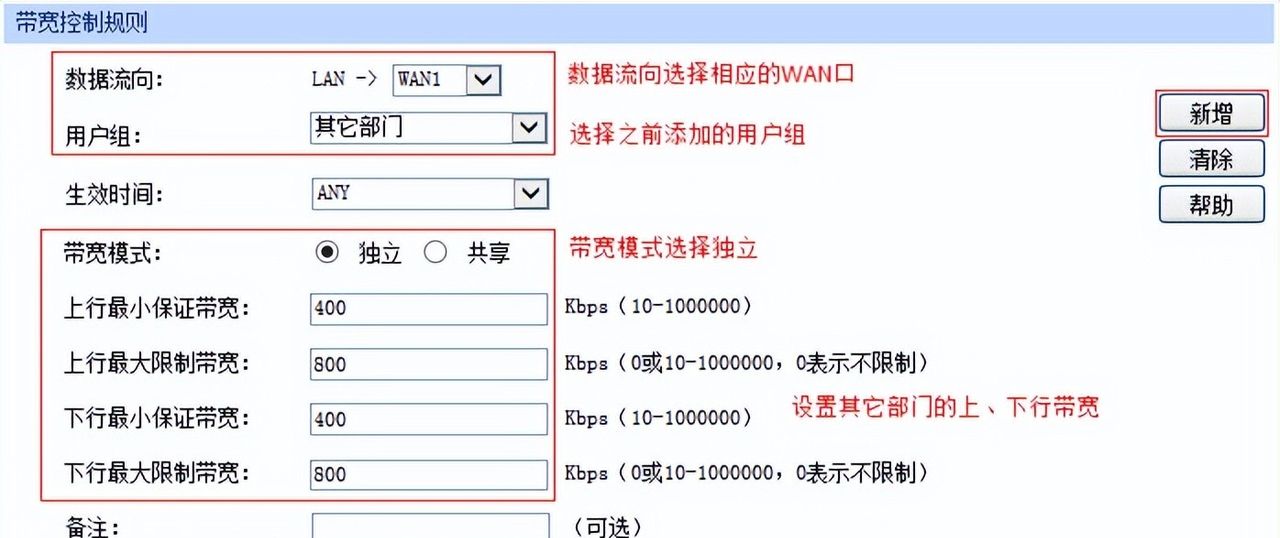
设置完成后,规则列表如下:

3、启用带宽控制
在带宽控制规则页面,选中 启用普通带宽控制,(默认带宽限制功能用于没有做带宽控制的电脑,在启用带宽控制功能后,只能共享使用默认带宽中设置的带宽,无需设置),点击 保存。
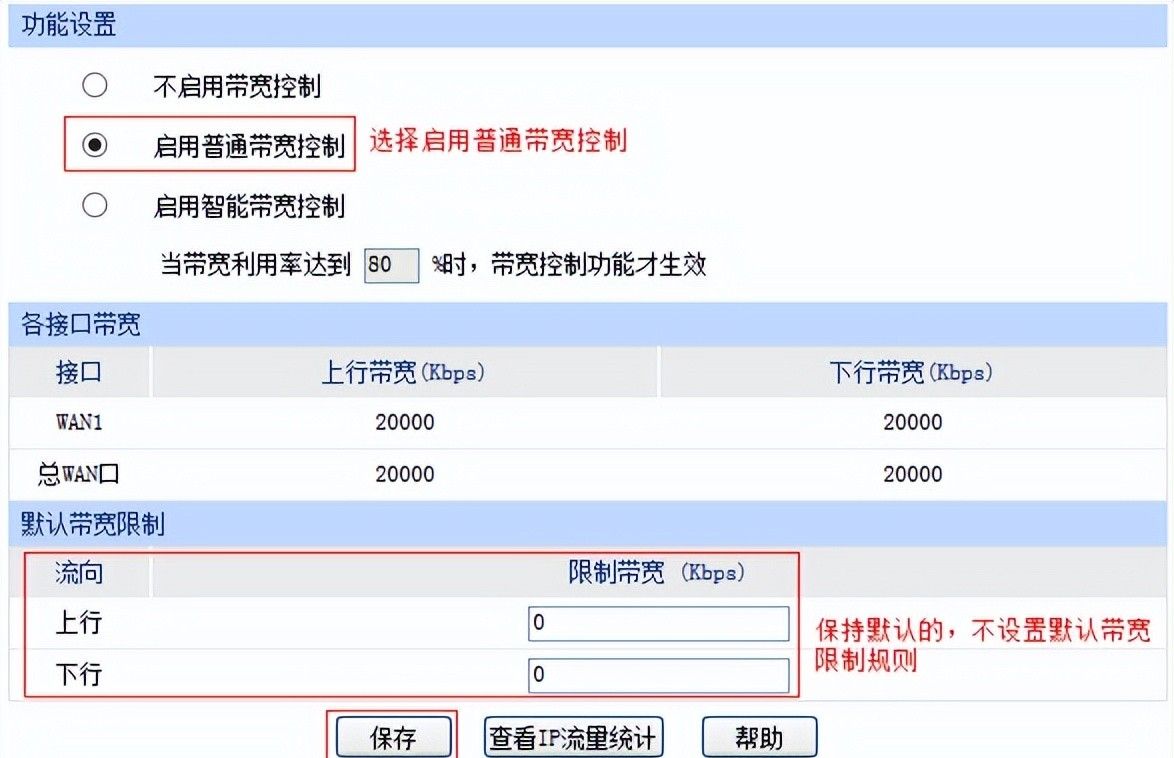
注意:勾选启用智能带宽控制功能,如:10M带宽,设置带宽利用率为80%,则表明触发带宽控制的条件是内网使用到总带宽8M时,带宽控制规则才会生效。
至此,带宽控制设置完成。局域网内的电脑将根据带宽控制规则中设置的规则来使用网络。

企业路由器设置过程中,带宽控制方面的相关问题及解答如下:
问:带宽控制最大限制多少才合适呢?
答:限制带宽取决于两个方面:一是业务需求,不同部门、电脑的工作需求决定对网络带宽的需求,该需求决定占用总带宽的比例;二是接口带宽,企业总带宽的大小决定给各个业务主机分配的具体值。例如公司总带宽为10M光纤,A部门10台电脑需要下载、上传、收发邮件,那么每台主机限制上下行最大值为1500~2000Kbps,
问:设置好带宽控制后效果不明显,怎么办?
答:需要分别检查以下三点:电脑的IP地址是否固定、受控电脑的IP地址是否加入受控组、控制带宽值设置是否合理,检查并排查以上问题即可。
问:设置好带宽控制后,受控组是否可以继续加入IP?
答:可以,直接在地址中添加IP地址,在视图中将对应IP加入受控组。
设置带宽控制规则参考表:
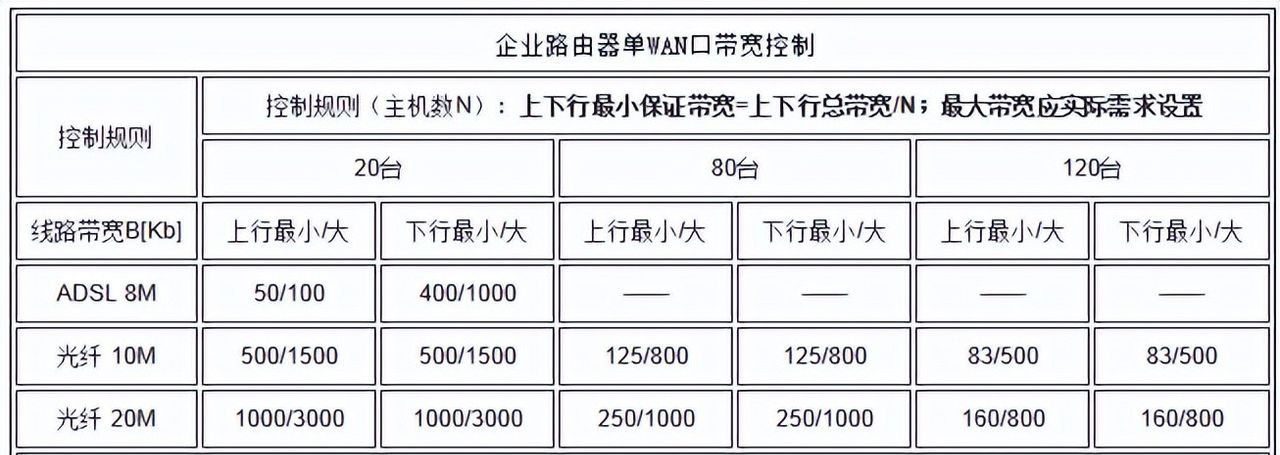


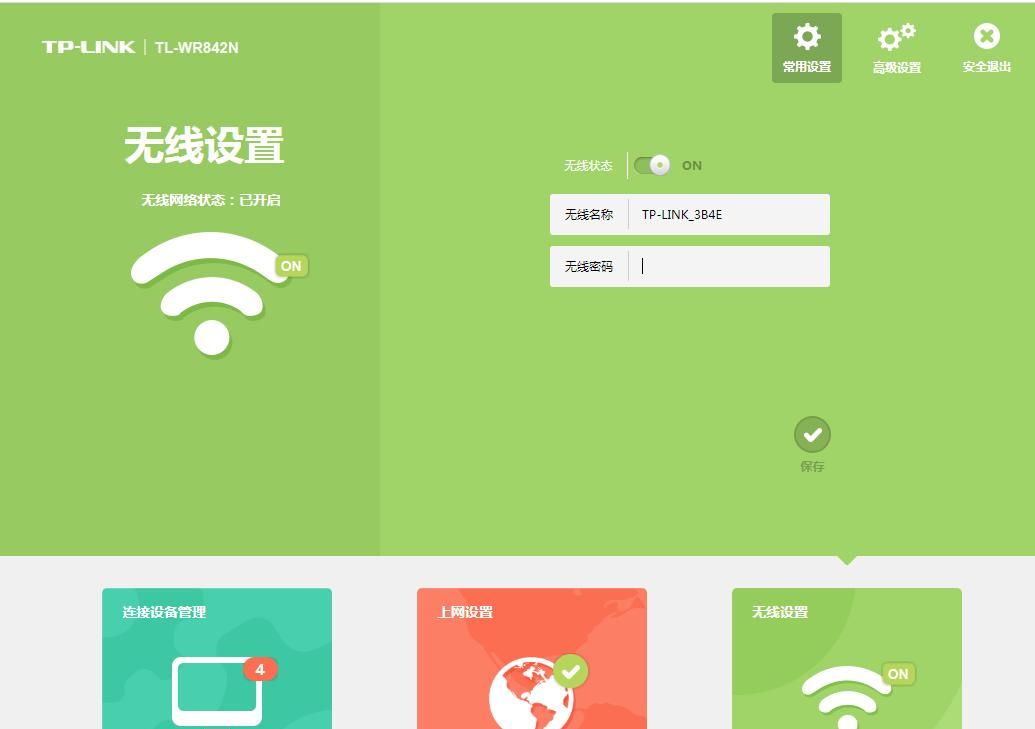

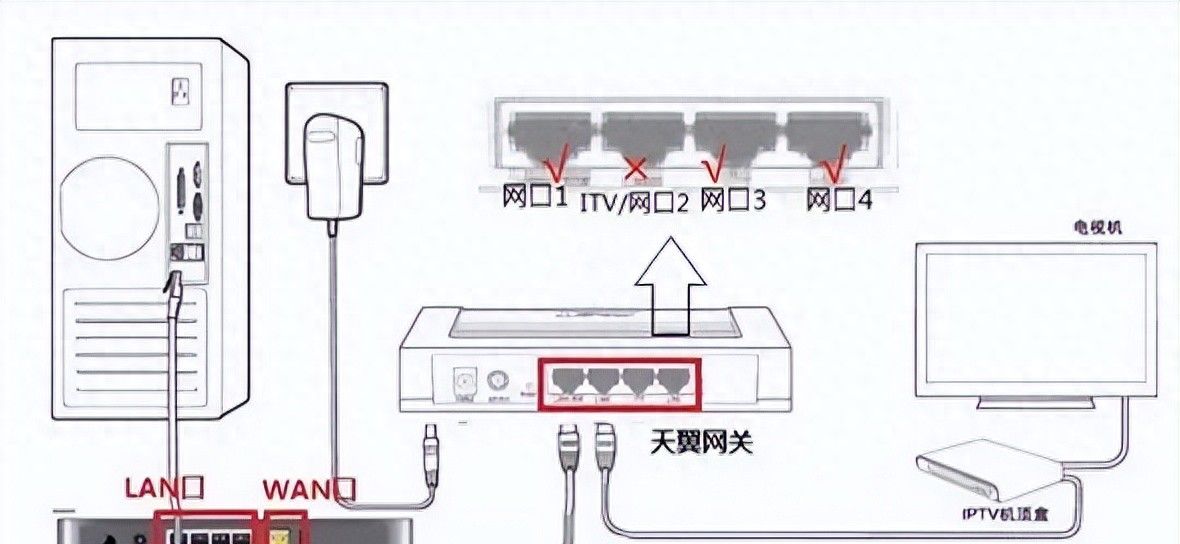

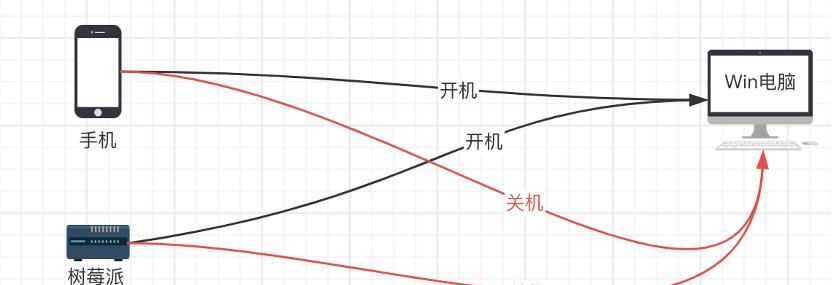

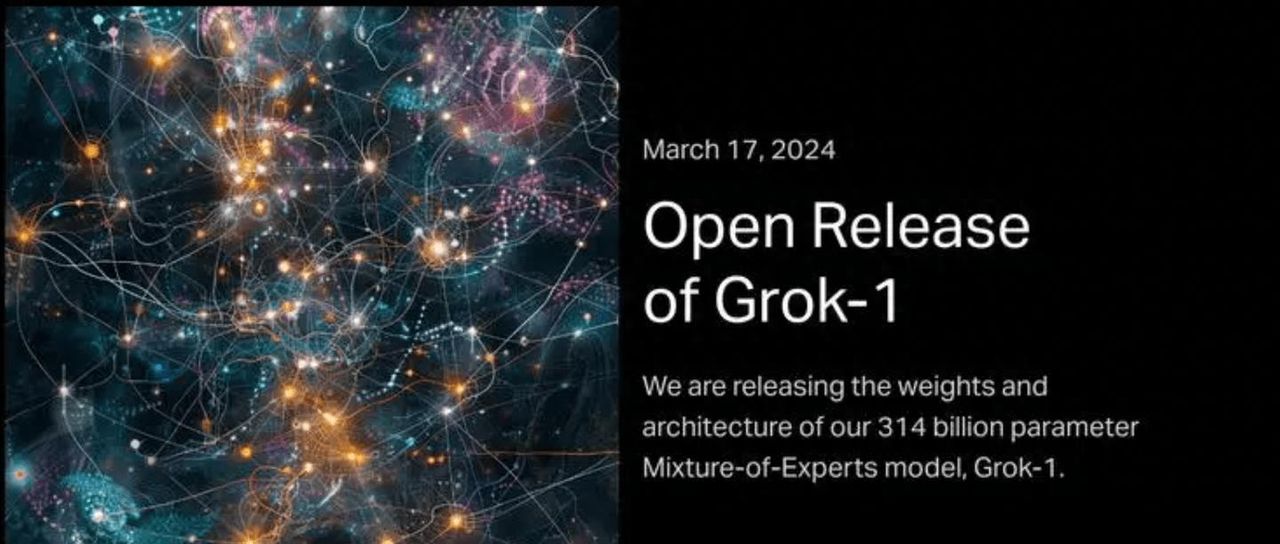

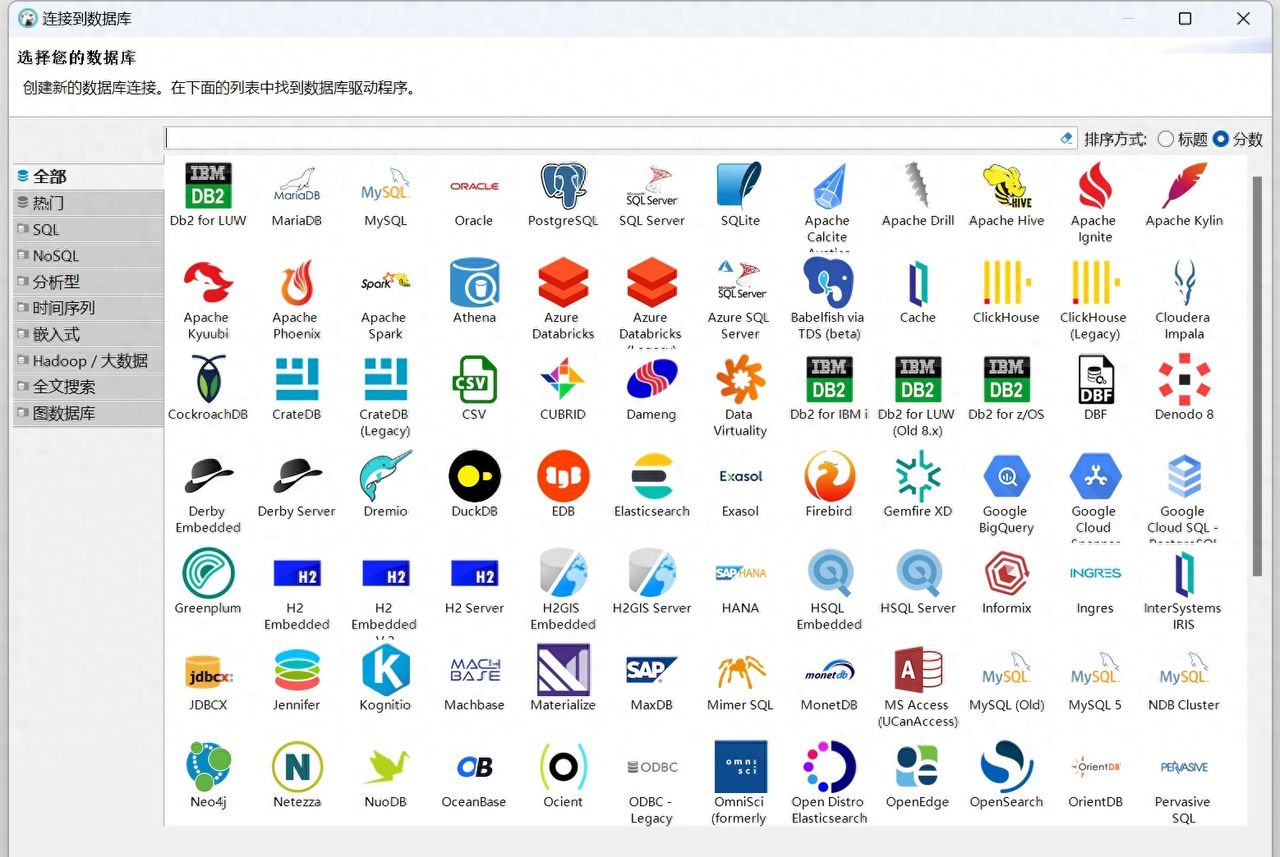
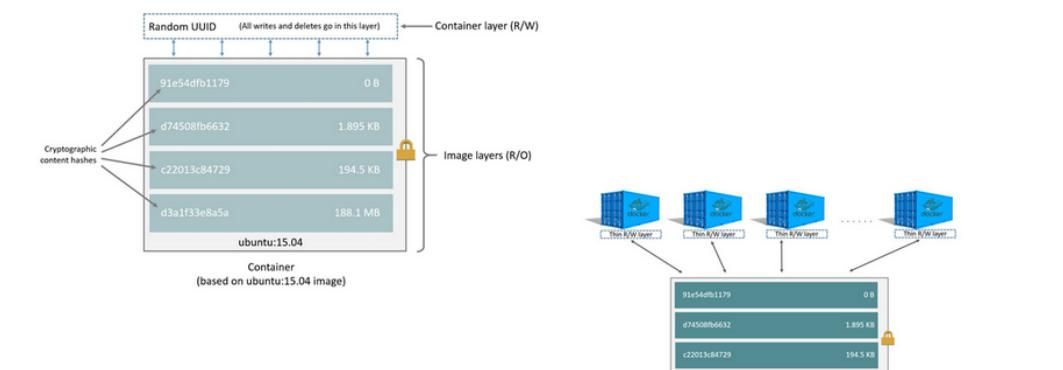
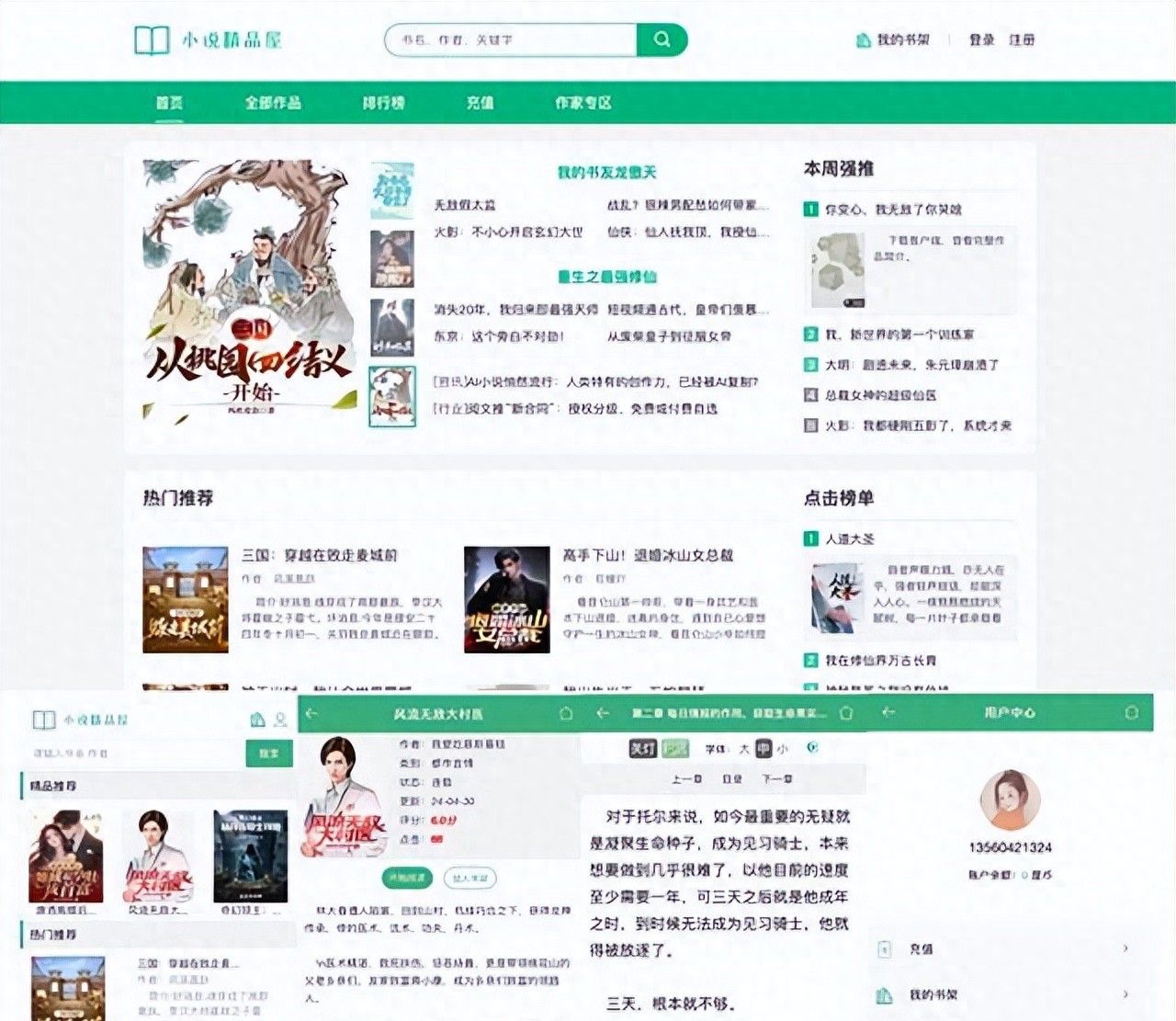


- 最新
- 最热
只看作者